惠普战66 锐龙版(第三代)如何重装系统教程
- 分类:教程 回答于: 2023年05月06日 09:00:03
工具/原料:
系统版本:windows10系统
品牌型号:惠普战66 锐龙版(第三代)
软件版本:小白三步装机版1.0&小白一键重装系统2320
惠普战66 锐龙版(第三代)电脑怎么样:
惠普战66 锐龙版(第三代)是一款搭载了AMD Ryzen 5 4500U或Ryzen 7 4700U处理器的商务笔记本电脑,这款电脑有以下特点:
1、性能:AMD Ryzen 4000系列处理器性能强劲,超越同代Intel处理器,能够应对日常办公、轻度视频剪辑等需求。
2、屏幕:1080P雾面屏,100% sRGB色域,400nit亮度,显示效果优秀,适合对色彩要求较高的用户。
3、扩展性:拥有丰富的接口,包括HDMI、USB-C、USB-A、RJ45等,还有两个内存插槽和一个机械硬盘位,方便用户升级。
4、续航:电池容量为45Wh,根据测试1,在网课模式下可以续航5个小时以上,实际使用中可以达到6个小时左右。
5、可靠性:具有军工级别的耐用性和键盘防泼溅设计,还有一年的上门和意外保险服务。
当然,这款电脑也有一些不足之处:
1、屏占比:由于沿用了老的模具,屏幕上下边框较宽,屏占比偏低,颜值不够高。
2、重量:机器重量为1.6kg,相对于其他轻薄本来说稍重了一些。
3、散热:在高负载情况下,风扇噪音较大,有一定的金属感。
4、游戏:这款电脑没有独立显卡,不适合玩大型3D游戏。
总的来说,惠普战66 锐龙版(第三代)是一款性价比很高的商务笔记本电脑,适合对性能、屏幕、扩展性和可靠性有较高要求的用户。如果你不在乎屏占比、重量、散热和游戏方面的缺点,那么这款电脑是一个不错的选择。

惠普战66 锐龙版(第三代)重装系统步骤:
方法一:在线一键重装系统
如果惠普战66 锐龙版(第三代)电脑系统还能正常进入,使用在线一键重装系统的方法是最简单的,这里给大家介绍的是使用小白三步装机版工具的在线安装功能。具体步骤如下:
1、下载工具后打开并选择系统
在惠普战66 锐龙版(第三代)电脑上下载后直接打开小白三步装机版工具,选择需要的系统,点击立即重装。(官方下载入口:小白系统官网)
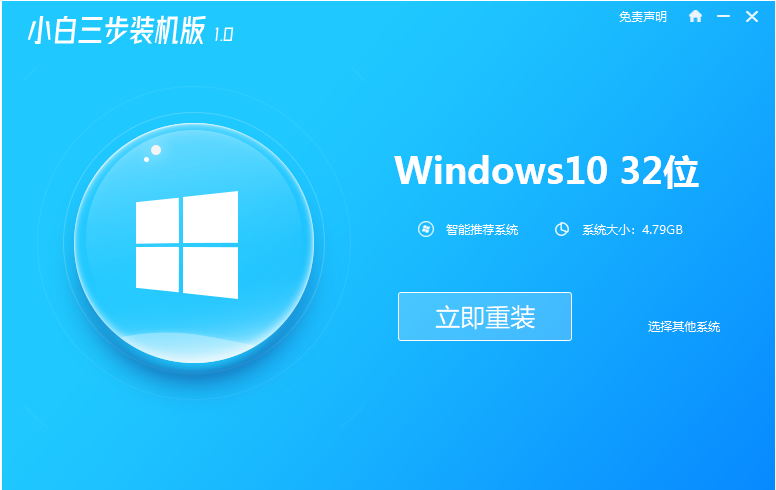
2、软件自动下载镜像
等待软件自动下载系统镜像并部署环境,完成的时候,自动会重启电脑。
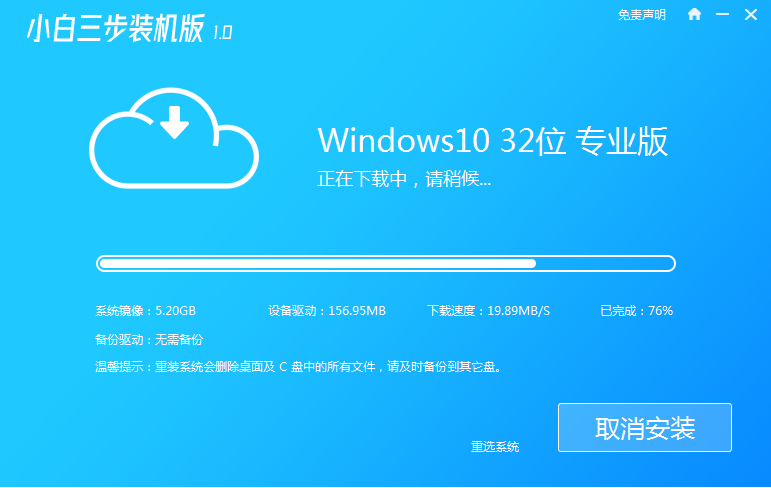
3、进入windows pe系统
来到开机选项界面,如图示,选择第二项进入xiaobai-pe系统。
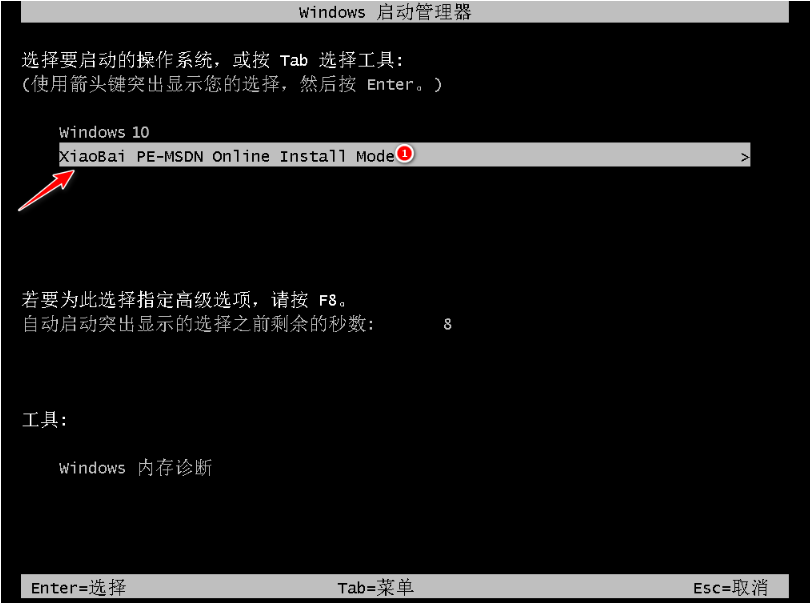
4、pe内安装windows系统
在pe系统内,小白装机工具会自动安装系统,完成后会自动重启计算机。
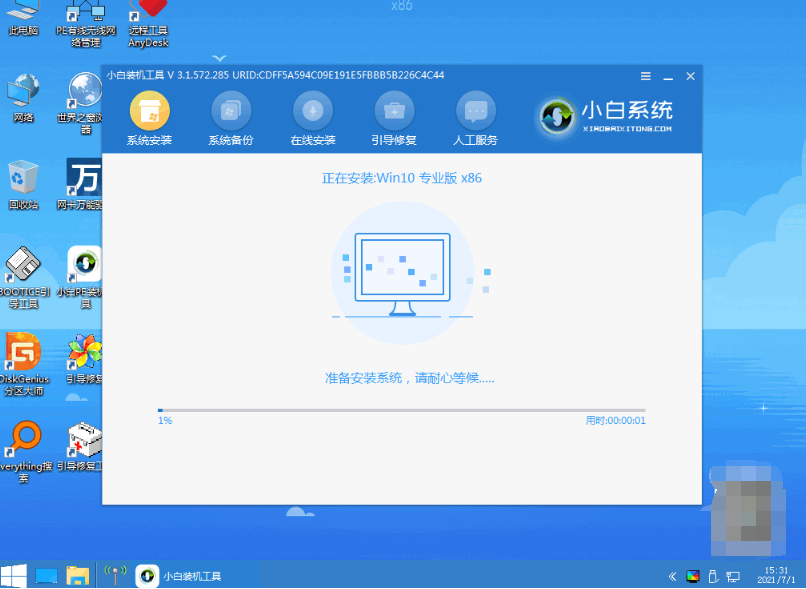
5、安装成功进入新系统
在重启的过程中,可能会出现重启多次的情况,进入新的系统桌面即安装成功。

方法二:借助小白工具制作u盘重装系统
如果惠普战66 锐龙版(第三代)电脑系统已经出现蓝屏,黑屏,无法开机等情况时,那就可以使用u盘重装系统解决。这里介绍的就是小白一键重装系统工具的u盘重装功能,具体步骤如下:
1、下载安装打开工具并插入u盘
找到能联网的电脑下载安装小白一键重装系统工具并打开,插入1个8g以上的空白u盘进电脑,选择制作系统模式进入。(官方下载入口:小白系统官网)
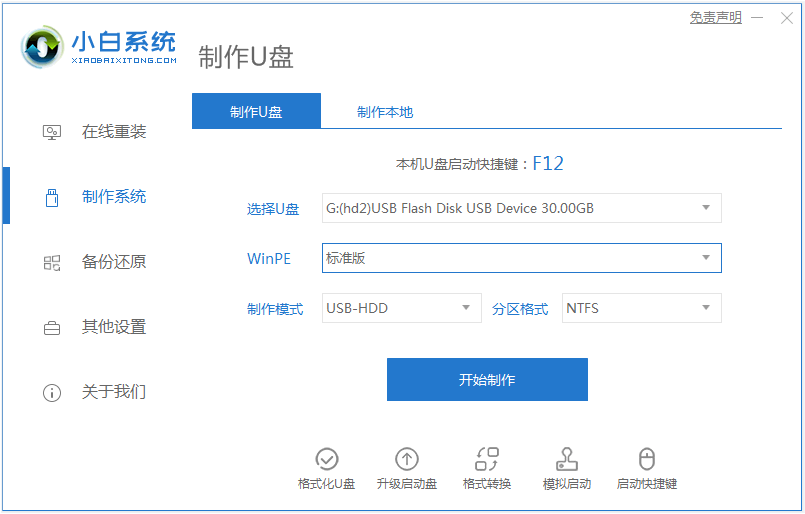
2、制作u盘启动盘
选择需要的系统,点击开始制作u盘启动盘。
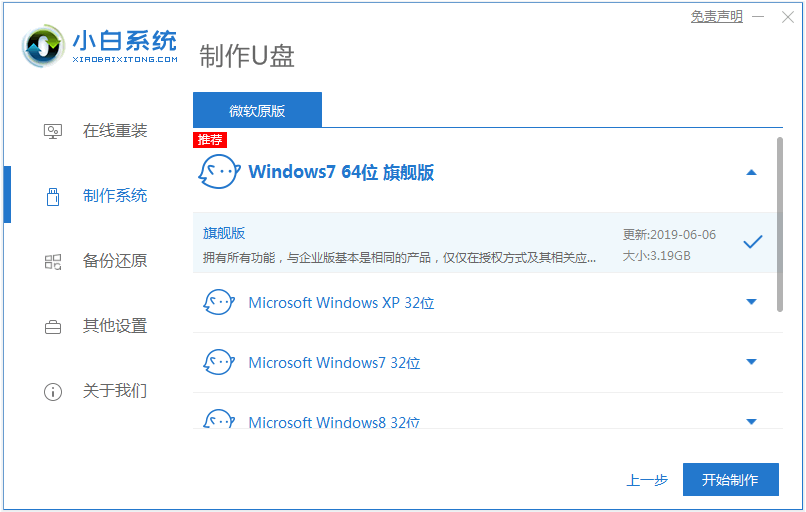
3、查看电脑开机启动键
u盘启动盘制作完成后,点击快捷键大全,预览需要安装的惠普战66 锐龙版(第三代)电脑主板的启动热键是什么,再拔除u盘退出。
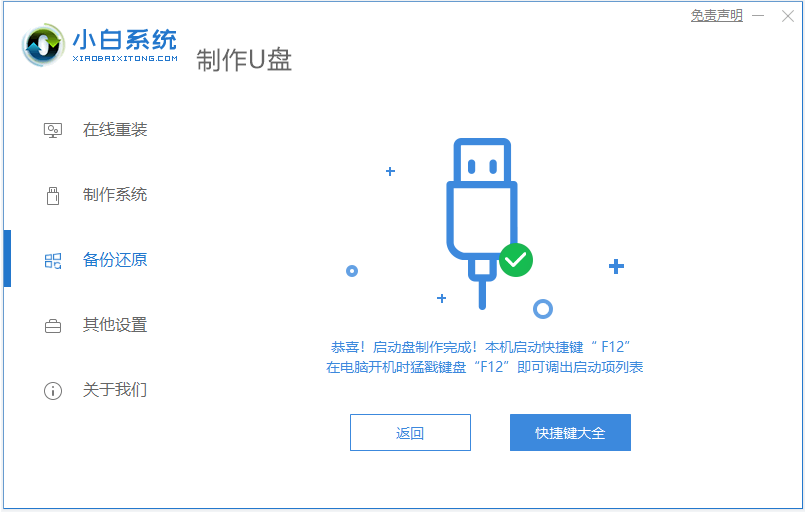
4、进入u盘启动pe系统
插入u盘启动盘进需要安装的惠普电脑中,电脑重启并不断按启动热键进启动界面,选择u盘启动项进入到第一项pe系统。

5、pe内重装windows系统
来到pe系统桌面,打开小白装机工具,选择需要的系统点击安装到c盘。

6、重启电脑
当提示安装完成后,需要先拔掉u盘,然后再重启电脑。

7、进入新系统
期间可能会重启电脑多次,等待进入到新系统桌面即安装成功。
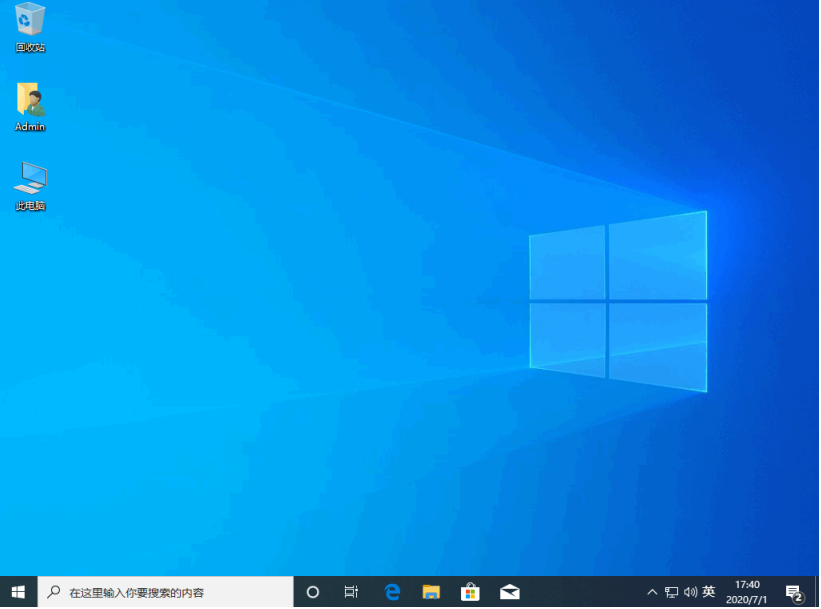
注意事项:
1、在重装系统之前,建议备份你的重要数据,以免丢失或损坏。
2、重装系统后,你可能需要重新激活Windows 10,可以使用产品密钥或者微软账户进行激活。更多激活方法,可在“小白系统官网”内查看。
总结:
以上便是惠普战66 锐龙版(第三代)如何重装系统教程,对于电脑新手来说,这两种安装系统的方式都是非常简单的,无论电脑是否能进系统都适用,有需要的小伙伴可参照教程操作。
 有用
26
有用
26


 小白系统
小白系统


 1000
1000 1000
1000 1000
1000 1000
1000 1000
1000 1000
1000 1000
1000 1000
1000 1000
1000 1000
1000猜您喜欢
- 计算机数据恢复工具有哪些可靠推荐..2022/11/28
- 重装系统耳机没声音怎么解决..2022/10/20
- 如何防止电脑文件中病毒2022/09/04
- 移动硬盘如何安装系统2020/06/04
- 电脑怎么重装系统步骤图解..2022/10/13
- m1运行windows系统的步骤2022/01/18
相关推荐
- 如何电脑截屏2023/05/11
- 联想YOGA 2笔记本电脑重装系统教程..2023/03/19
- 小白菜一键重装系统官网下载使用教程..2022/01/03
- 电脑集成显卡和独立显卡哪个好..2022/05/24
- f几重装系统2022/11/10
- ghostwindows纯净安装图文教程..2017/02/14

















